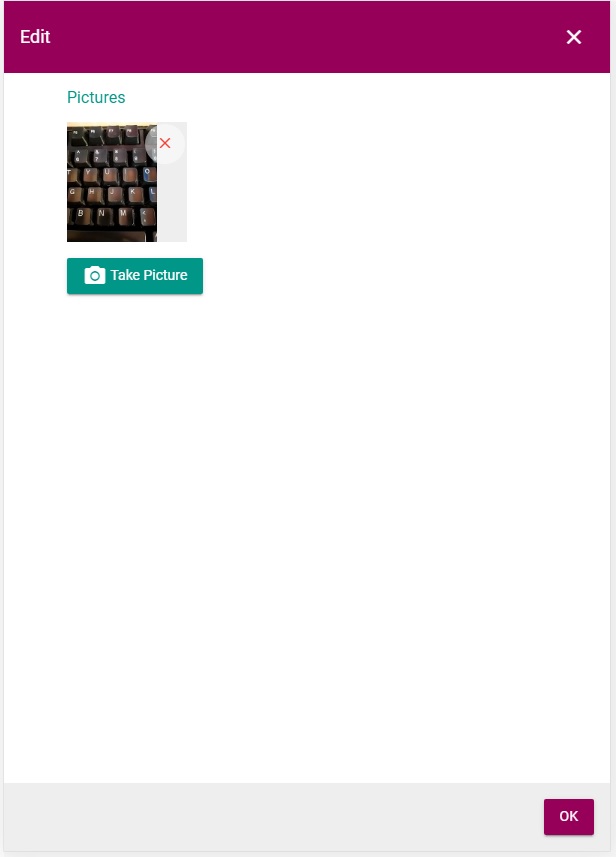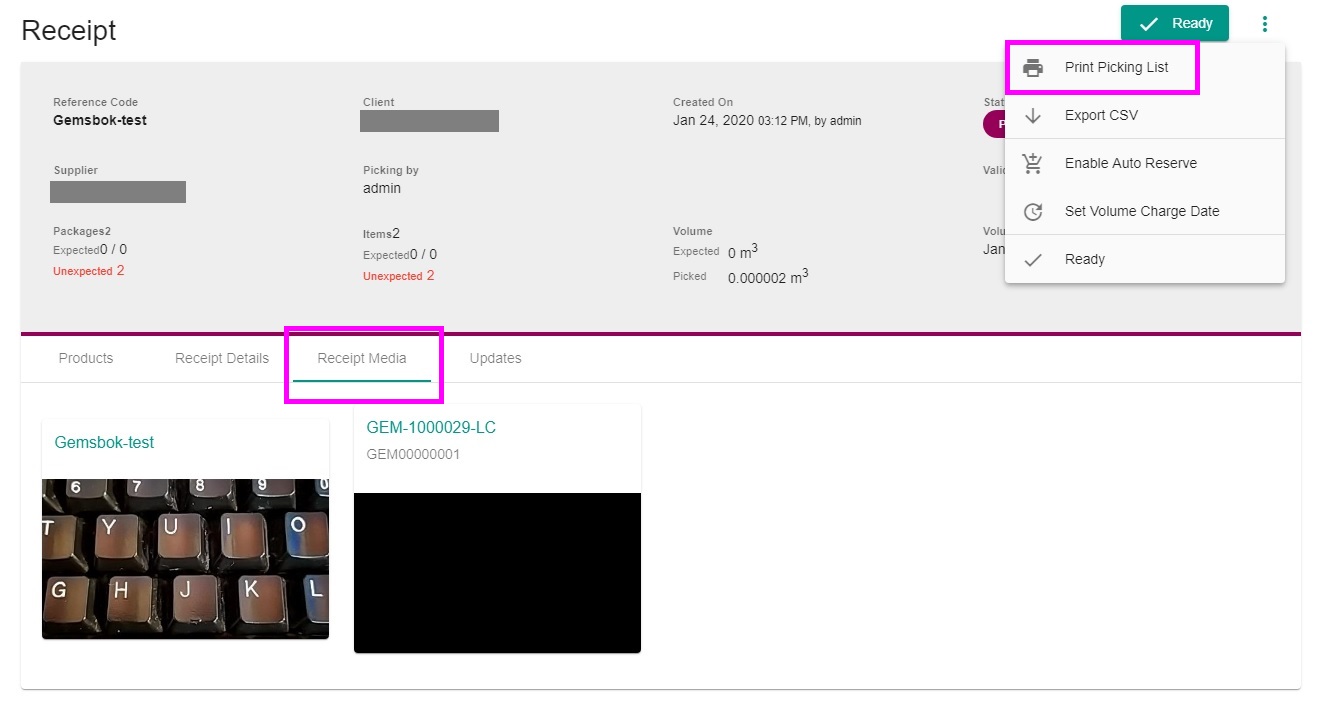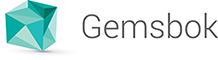Που εμφανίζεται το export δεδομένων σε μορφή αρχείου;
Η διαδικασία του Export δεδομένων σε μορφή αρχείου εκτελείτε μέσα στο περιβάλλον του Gemsbok όπου σας εμφανίζεται ειδοποίηση στο Notification Sidebar μόλις το αρχείο για export, που έχετε ζητήσει, είναι έτοιμο. Μόνο πατώντας στην ειδοποίηση μπορείτε να το κατεβάσετε στον υπολογιστή σας.
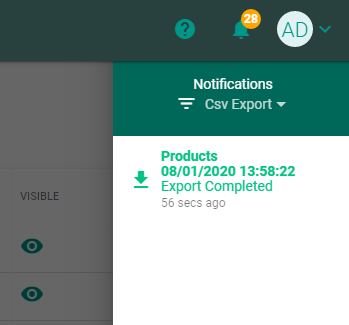
Αμέσως μόλις κατεβάσετε το αρχείο η ειδοποίηση θα εξαφανίζεται από το Notification Sidebar.
Πως μπορώ να εισάγω ένα νέο Δελτίο Τελωνειακής Αποθήκης;
Μπορείτε να εισάγετε ένα νέο Δελτίο Τελωνειακής Αποθήκης είτε με το default αρχείο της Gemsbok είτε με αρχείο από Ναυτιλιακά Πρακτορεία.
Κατά την ενέργεια δημιουργίας νέου receipt από το Import from CSV στο παράθυρο που σας ανοίγει θα μπορείτε να κάνετε τις παρακάτω επιλογές:
- Type = αν θα αφορά Δελτίο Εισαγωγής Αποθήκευσης ή Δελτίο Εισαγωγής Τελωνειακής
- CSV Type = αν το csv είναι το default του συστήματος μας ή από Ναυτιλιακά Πρακτορεία Πελατών
- File Encoding = αν το αρχείο είναι με κωδικοποίηση UTF-8, Greek(Windows) ή Greek(ISO)
- Delimiter = αν το σύμβολο που διαχωρίζει τα πεδία είναι το κόμμα(,) ή το ερωτηματικό(;)
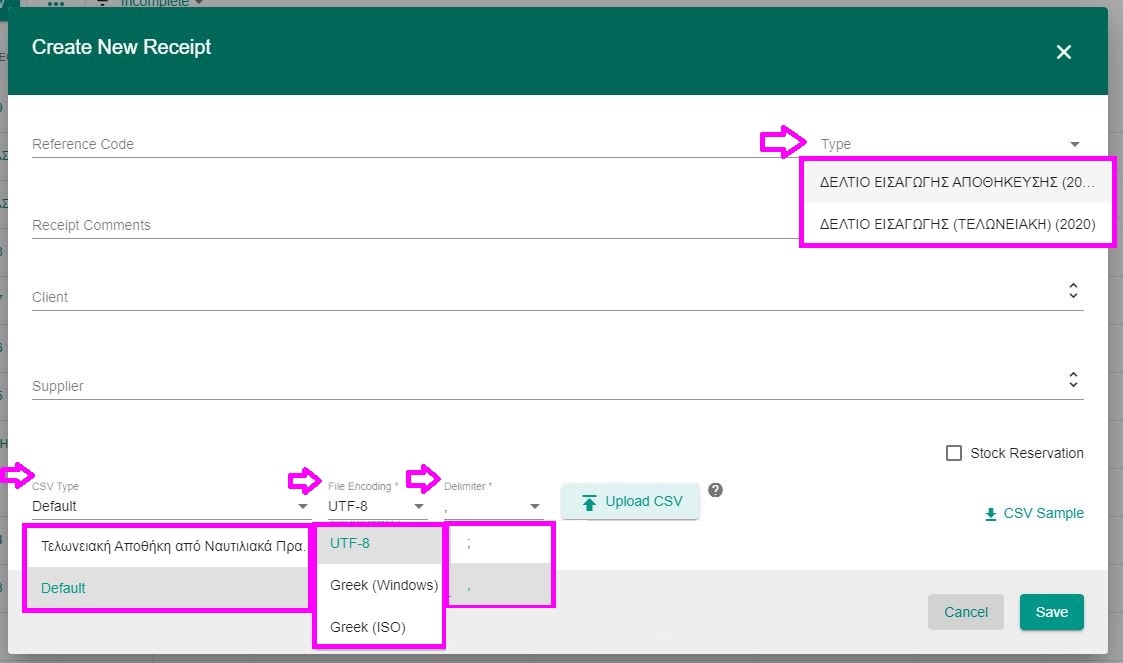
Μετά το upload του αρχείου θα μπορείτε να δείτε σε preview τις γραμμές που θα καταχωρηθούν.
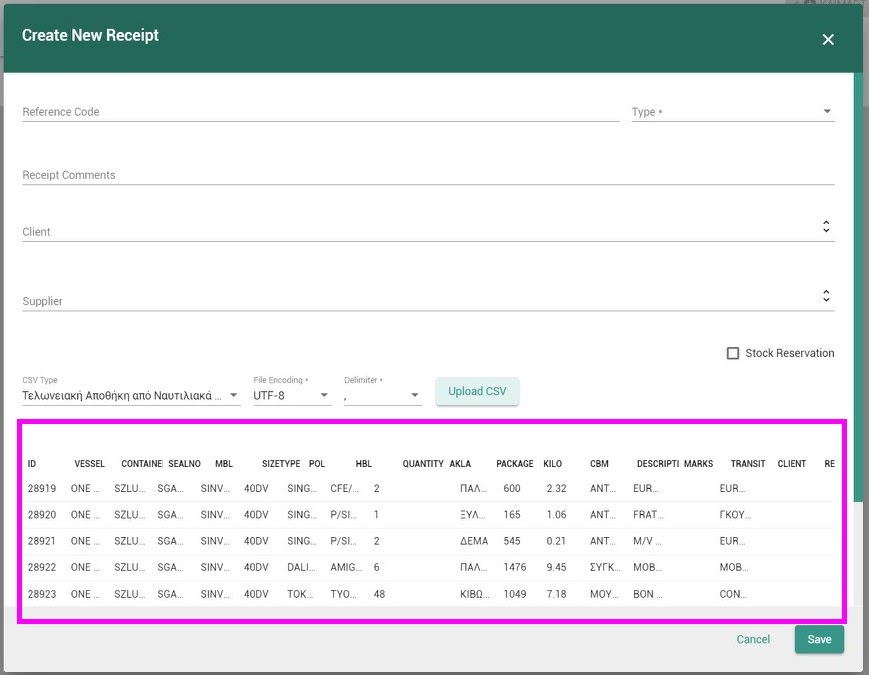
Πως διαχειρίζεστε το περιεχόμενο του site;
Όλα τα κείμενα του site και τα emails υπάρχουν στο διαχειριστικό και μπορούν να αλλάξουν δυναμικά χωρίς να χρειάζεται upload. Στο menu Content Management μπορείτε να επιλέξετε ανάμεσα στα Pages, Emails, Templates, Variables, Galleries & Sliders.
Τα Variables, Images και Templates ουσιαστικά γίνονται include σε Pages ή άλλα Templates και μπορεί να περιέχονται σε πολλά σημεία στο site.
π.χ.
variable: {{VARIABLE_NAME}} template: {% include “TEMPLATE_NAME” %} image on templates: <img src=”{{galleryMediaUrl(‘GALLERY_NAME’, ‘IMAGE_IDENTIFIER’)}}”> image on email templates:<img src=”cid:{{galleryMediaCid(‘GALLERY_NAME’, ‘IMAGE_IDENTIFIER’)}}” alt=” ” title=” ” >
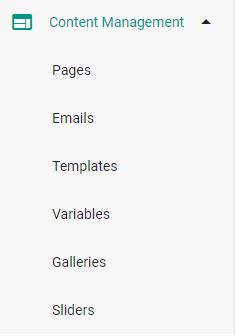
-
Templates Position
Τα Template Position αποτελούν συγκεκριμένες θέσεις μέσα στο site στις οποίες μπορείτε να προσθέσετε κάποιο template.
- Variables
Τα Variables περιέχουν κομμάτια πληροφορίας που εμπεριέχονται σε πολλά σημεία του site, όπως το τηλέφωνο, η διεύθυνση ή το φαξ, για να γίνονται include σε Pages ή άλλα Templates.
-
Templates
Τα Templates αποτελούν ενότητες κώδικα που περιέχουν το περιεχόμενο όπως το footer, τα testimonials.
Επιλέγοντας Edit από το action menu, μπορείτε να επεξεργαστείτε το περιεχόμενο τους.
-
Galleries
Τα Galleries αποτελούν συλλογές εικόνων που εμφανίζονται σε συγκεκριμένα σημεία του site. Μπορείτε να προσθέσετε και να αφαιρέσετε εικόνες στην συλλογή. Για την κάθε εικόνα θα πρέπει πάντα να προσθέτετε ένα μοναδικό identifier ώστε να μπορείτε στην συνέχεια να το χρησιμοποιήσετε στα Templates ή Pages.
- Sliders
Τα Sliders αποτελούνται από εικόνες ή προϊόντα και εμφανίζονται σε συγκεκριμένα σημεία του site. Μπορείτε να προσθέσετε και να αφαιρέσετε εικόνες στην συλλογή.
-
Pages
Τα Pages αποτελούν τις στατικές σελίδες του site για τις οποίες μπορείτε να επιλέξετε αν θα είναι full width ή θα έχουν sidebar δεξί ή αριστερό. Απενεργοποιώντας τα Left Sidebar & Right Sidebar τότε το περιεχόμενο της σελίδας καταλαμβάνει όλο το πλάτος του site.
-
Emails
Τα emails αποτελούν τα μηνύματα που αποστέλλονται από το site, για παράδειγμα το Electroholic Order Confirmation.
Πως φτιάχνω κανόνα για την δημιουργία των ονομάτων των προϊόντων από προμηθευτές (Μάσκα);
Υπάρχει δυνατότητα αυτόματης δημιουργίας ονομάτων για τα προϊόντα της κάθε κατηγορία με την χρήση ενός pattern, το οποίο θα μπορεί να περιέχει ελεύθερο κείμενο, μάρκα προϊόντος, την τιμή από κάποιο πεδίο του προϊόντος ή κάποιου attribute που το χαρακτηρίζει. Το pattern αυτό μπορεί να οριστεί όπως περιγράφεται παρακάτω:
Product Pattern (Mask) on Category settings
Στην σελίδα της κατηγορίας υπάρχει το πεδίο στο οποίο μπορείτε να βάλετε την pattern για το όνομα των προϊόντων της.
Παράδειγμα: Laptop
Laptop {{product.manufacturer.name}} {{attr("Διαγώνιος Οθόνης")| raw}} {{attr("Οθόνη Αφής")}} {{attr("Ανάλυση Οθόνης")}}, {{attr("Επεξεργαστής")}}, {{attr("Μνήμη RAM")}},{{attr("Χωρητικότητα HDD")}}, {{attr("Χωρητικότητα SSD")}},{{attr("Κάρτα Γραφικών")}} {{attr("Μνήμη Κάρτας Γραφικών")}}, {{attr("Λειτουργικό Σύστημα")}}, {{attr("Χρώμα")}}
Οδηγίες:
- Για να εμφανιστεί η τιμή ενός attribute γράφουμε: {{attr("attribute name")}} όπου attribute name το όνομα του attribute που μας ενδιαφέρει. To attribute που θα επιλέξετε να βάλετε στην μάσκα θα πρέπει να ελέγξετε αν μας το δίνει το Publishing Source που έχετε επιλέξει να γίνονται retrieve τα Product Details και ότι έχετε κάνει το mapping π.χ. icecat.
- Προσοχή το όνομα του attribute το γράφουμε ακριβώς όπως αναγράφεται στο πεδίο name του attribute αλλιώς δεν θα γίνει η ταυτοποίηση
- Το όνομα του attribute περικλείεται πάντα από double quotes ("")
- Προσοχή στις διπλές αγκύλες πριν και μετά τη συνάρτηση
- Στην περίπτωση που το attribute έχει τιμή Ναι στη θέση του εμφανίζεται το όνομα του attribute, αντίστοιχα έαν η τιμή είναι Όχι δεν εμφανίζεται τίποτα .
- Ειδικότερα, για τα attributes που έχουν τιμή σε ίντσες, θα χρειαστεί η προσθήκη “| raw” εντός των αγκυλών. Επομένως το αντίστοιχο παράδειγμα για τη διαγώνιο οθόνης θα είναι: {{attr(“Διαγώνιος Οθόνης”) | raw}}
- Για τις πληροφορίες του προϊόντος που αναγράφονται στη συνέχεια χρησιμοποιούμε τα αντίστοιχα λεκτικά:
- Product name: {{product.name}}
- Product code: {{product.code}}
- Product brand: {{product.manufacturer.name}}
- Product part number: {{product.mpn}}
- Product short description: {{product.descriptionShort}}
- Icecat Product Name: {{product.manufacturerProductName}}
- Icecat Product Family: {{product.manufacturerProductFamily}}
- Icecat Product Series: {{product.manufacturerProductSeries}}
- Για οποιοδήποτε λεκτικό, το γράφουμε ακριβώς όπως θέλουμε να εμφανίζεται
Τα κενά, τα κόμματα και οποιοσδήποτε άλλος χαρακτήρας δεν περικλείεται από αγκύλες εμφανίζεται όπως ακριβώς γράφεται.
Wizard - Publish New Product:
Αφού φτιάξετε το προϊόν (βήμα 5) έχει προστεθεί ένα 6ο βήμα, ώστε να επεξεργαστείτε το όνομα του προϊόντος.
Αν κάνετε skip αυτό το βήμα το προϊόν δημιουργείται σύμφωνα με το pattern (μάσκα).
Το 6ο βήμα δημιουργήθηκε για 2 λόγους: 1ον για να έχουμε τα attributes ενός προϊόντος πρέπει πρώτα να τα έχετε δημιουργήσει και 2ον για να έχετε την δυνατότητα να επεξεργαστείτε το όνομα όταν το ICECAΤ δεν έχει όλα τα attributes.
Πως μπορώ να τραβήξω τα attributes ενός προϊόντος από το ICEcat;
Στην σελίδα του προϊόντος στο action menu υπάρχει η επιλογή Enrich Data From ICEcat.
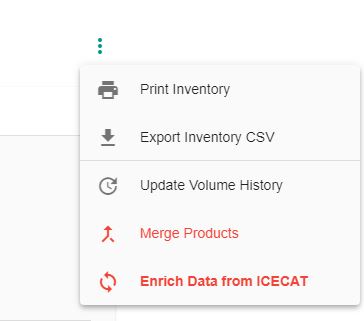
Η αντιστοίχιση γίνεται μόνο εφόσον έχει συμπληρωθεί το Manufacturer GTIN (EAN/UPC στο ICEcat).
Τα πεδία που ενημερώνονται είναι οι διαστάσεις συσκευασίας, οι περιγραφές (long,sort), οι εικόνες και τα attributes.
Δεν υποστηρίζεται Bulk Enrich από το ICEcat, οπότε πρέπει πάντα να πηγαίνετε σε κάθε προϊόν ξεχωριστά.
- Αν υπάρχει αντιστοίχιση ενός attribute του ICEcat με ένα ή περισσότερα attributes στο Gemsbok, τότε αυτό θα συμπληρώνεται αυτόματα.
- Αν ένα attribute του ICEcat δεν αντιστοιχεί με κάποιο στο Gemsbok τότε θα πρέπει πρώτα να δημιουργηθεί στο Gemsbok και μετά να γίνει η αντιστοίχιση στον πίνακα του ICEcat Mapping και να ξανακάνετε Enrich Data. Δεν θα δημιουργούνται αυτόματα νέα attributes.
- Αν το attribute για ένα προϊόν στο ICEcat αντιστοιχεί με κάποιο attribute στο Gemsbok αλλά δεν υπάρχει προεπιλεγμένο στην κατηγορία του προϊόντος, τότε αυτό θα προστίθεται στο τέλος των attributes του προϊόντος και θα μπορείτε να επεξεργαστείτε την σειρά εμφάνισης του πριν το σώσετε.
- Τα values για ένα attribute που δεν υπάρχουν στο Gemsbok θα δημιουργούνται αυτόματα από τα values που είναι διαθέσιμα στο ICEcat μονο οταν ο τύπος τους είναι Multi_Dropdown/Dropdown. Θα ελέγχετε αν υπάρχει το value στα Ελληνικά, μετά αν υπάρχει στα Αγγλικά και μόνο αν δεν βρεθεί, θα δημιουργείται στην διαθέσιμη γλώσσα.
- Όταν ένα value στο Gemsbok αντιστοιχεί με ένα attribute στο ICEcat τότε θα πρέπει να γίνει η αντιστοίχιση στο πίνακα του ICEcat Αttribute Mapping (types Numerical or Yes/No).
- Tα values του ICEcat δεν θα γίνονται mapping με τα values του Gemsbok. Για παράδειγμα στις Ηλεκτρικές σκούπες το attribute στο Gemsbok “Συλλογή Σκόνης” με values “Σακούλα”, “Καδος” αντιστοιχεί με στο ICEcat με το attribute “Τύπος κάδου σκόνης” με αντιστοιχα values “Με σακούλα”, “Χωρίς σακούλα”, “Συνδυασμος”. Δεν μπορεί να γίνει η αντιστοίχιση ότι Κάδος = Χωρίς σακούλα. Κάθε διαθέσιμο value θα ανοίγετε αν δεν υπάρχει ήδη.
- Δεν θα υποστηρίζεται να ανοίγονται αυτόματα values από attributes του ICEcat που είναι free text. Για παράδειγμα στα Power Bank στο Gemsbok το attribute “Σύνδεσιμότητα” αντιστοιχεί με στο ICEcat με τα attributes:
-
- “Διεπαφή εισόδου” που είναι free text π.χ. “Micro-USB + USB Type-C” δεν θα δημιουργείται το value.
- “Τεχνολογία συνδεσιμότητας” που ειναι dropdown με αντίστοιχα values Wired, Wireless και θα δημιουργούνται αυτόματα τα values.
Πως μπορώ να προσθέσω ή να αλλάξω ένα attribute για πολλά προϊόντα ταυτόχρονα;
Μπορείτε να προσθέσετε ή να τροποποιήσετε ένα attribute σε περισσότερα από ένα προϊόντα, αρχικά επιλέγοντας τα προϊόντα.
Με τα φίλτρα του πίνακα μπορείτε να ορίσετε ακριβώς την λίστα με τα προϊόντα που σας ενδιαφέρει και αφού μαρκάρετε τα προϊόντα, τότε από το action menu πάνω αριστερά επιλέξετε το Set Attribute.
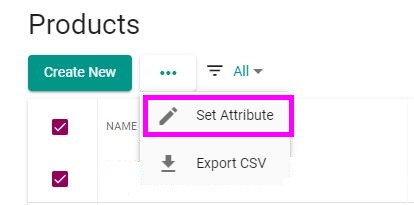
Στο παράθυρο που εμφανίζεται αναζητάτε το attribute που θέλετε να προσθέσετε ή να τροποποιήσετε και το επιλέγετε.
Στην συνέχεια, στα values που εμφανίζονται επιλέξτε από το drop down αυτά που θέλετε να δηλώσετε για το attribute.
Τέλος, πατάτε το update για να αποθηκευτεί η αλλαγή.
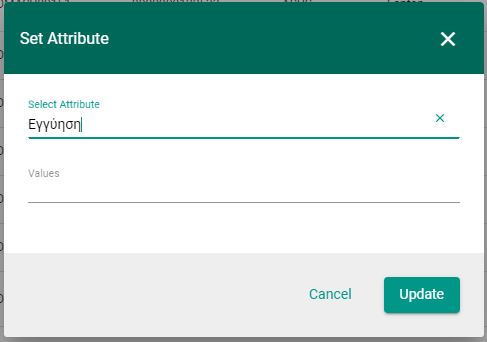
Σημείωση: Όταν επιλέξετε ένα attribute που ήδη υπάρχει τότε τα values που θα δηλώσετε θα κάνουν override στα παλιά values. Αν δεν επιλέξετε values για ένα attribute τότε το attribute μένει κενό χωρίς values.
Μπορώ να συνδέσω το απόθεμα ενός ή περισσότερων προϊόντων;
Μπορείτε να συνδέσετε το απόθεμα μεταξύ δύο ή περισσοτέρων προϊόντων ώστε όταν το απόθεμα του ενός γίνει 0, να μπορεί να πάρει από το απόθεμα του δεύτερου.
Για παράδειγμα:
Αν το απόθεμα μηδενίσει στο προϊόν Α αλλά υπάρχει εναλλακτικό απόθεμα το προϊόν Β, τότε στην επόμενη παραγγελία που θα γίνει για το προϊόν Α θα περαστεί στην παραγγελία το προϊόν Β. Για να ισχύσει και το αντίστροφο, θα πρέπει στο προϊόν Β να περάσετε σαν εναλλακτικό απόθεμα το προϊόν Α.
Για να γίνει η διασύνδεση, θα πρέπει να έχετε προσθέσει ένα ή περισσότερα προϊόντα στο Alternative Stock. Αυτό γίνεται μέσα από το διαχειριστικό στις λεπτομέρειες του προϊόντος στο tab Relations όπου υπάρχει η επιλογή για το Alternative Stock. Εκεί προσθέτετε τα προϊόντα που θα μπορούν να χρησιμοποιηθούν σαν εναλλακτικό απόθεμα όταν το απόθεμα του προϊόντος είναι μηδενικό.
Τέλος σε περίπτωση που το προϊόν είναι συνδεδέμενο με αποθήκη Προμυθευτή τότε δεν λαμβανετε το απόθεμα από το προϊόν που έχει οριχτεί ως Alternative Stock αλλα το απόθεμα που μας δείνουν ο/οι προμυθευτές.
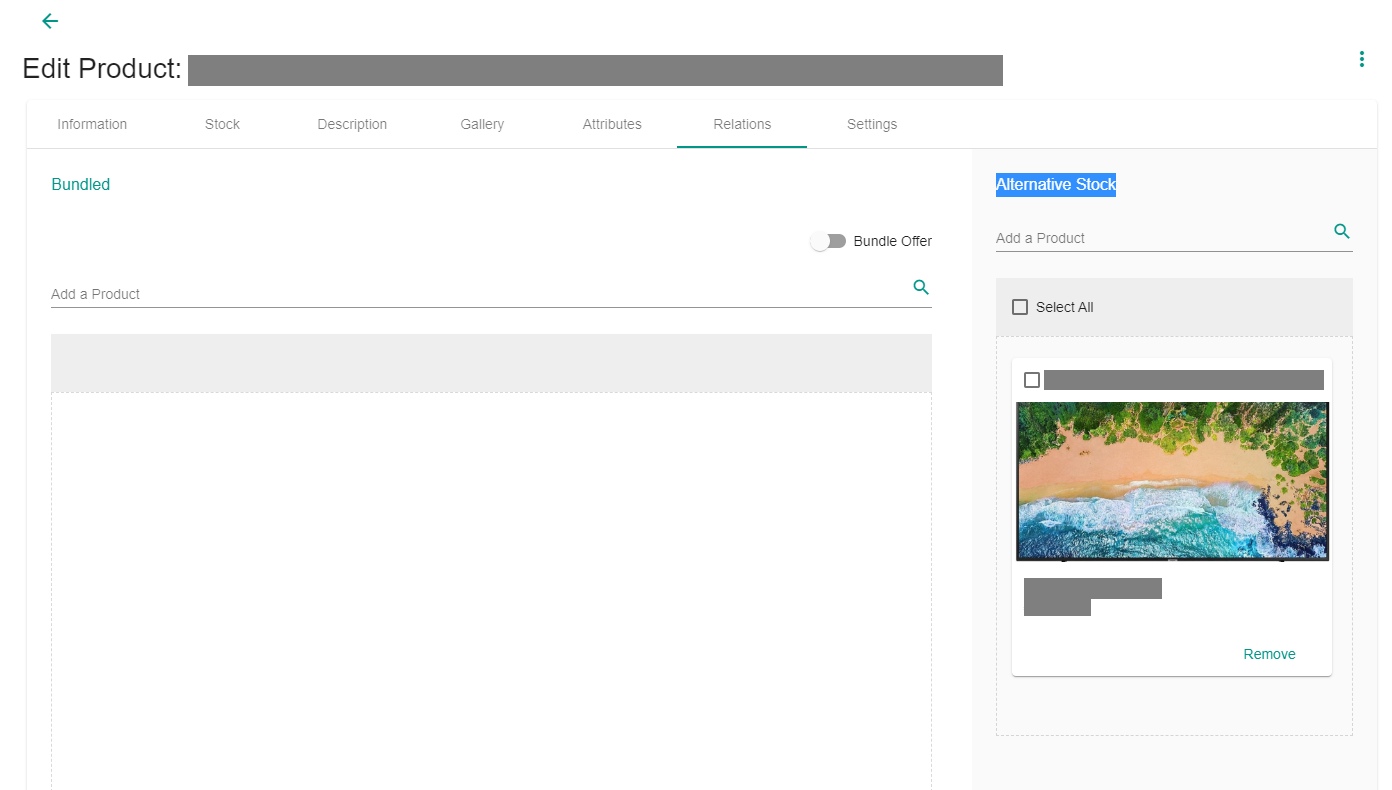
Μπορώ να συνδέσω το απόθεμα ενός ή περισσότερων προϊόντων σε ένα κύριο κωδικό;
Για να ορίσετε τα προϊόντα που αφορούν τις παρτίδες του ίδιου προϊόντος καθώς και να παρακολουθείτε την παλαιότητα τους (part number), για την καλύτερη διαχείριση στην εκτέλεση των εντολών παραλαβής, θα πρέπει για κάθε κωδικό παρτίδας (part number) να ορίσετε ποιος είναι ο κύριος κωδικός (product code).
Μέσα στο διαχειριστικό, στις λεπτομέρειες του προϊόντος υπάρχει το πεδίο με τον τίτλο Master Product, όπου δηλώνετε τον κωδικό του κύριου προϊόντος. Στο πεδίο Date In δηλώνετε την ημερομηνία παλαιότητας της παρτίδας ώστε στα suggestions by product να προτείνονται τα προϊόντα με βάση την παλαιότητα.
Α. Warehouse Admin
Για να προσθέσετε το Master product, αρχικά επιλέγετε το προϊόν (product) που θέλετε να δηλώσετε ότι έχει master product και πατάτε edit. Στην δεξιά στήλη κάτω από τον Manufacturer, δηλώνετε τον κωδικό (product code) του Master Product. Επίσης στο ίδιο σημείο, στο από κάτω πεδίο μπορείτε να δηλώσετε την ημερομηνία παραγωγής για το συγκεκριμένο προϊόν που επεξεργάζεστε.
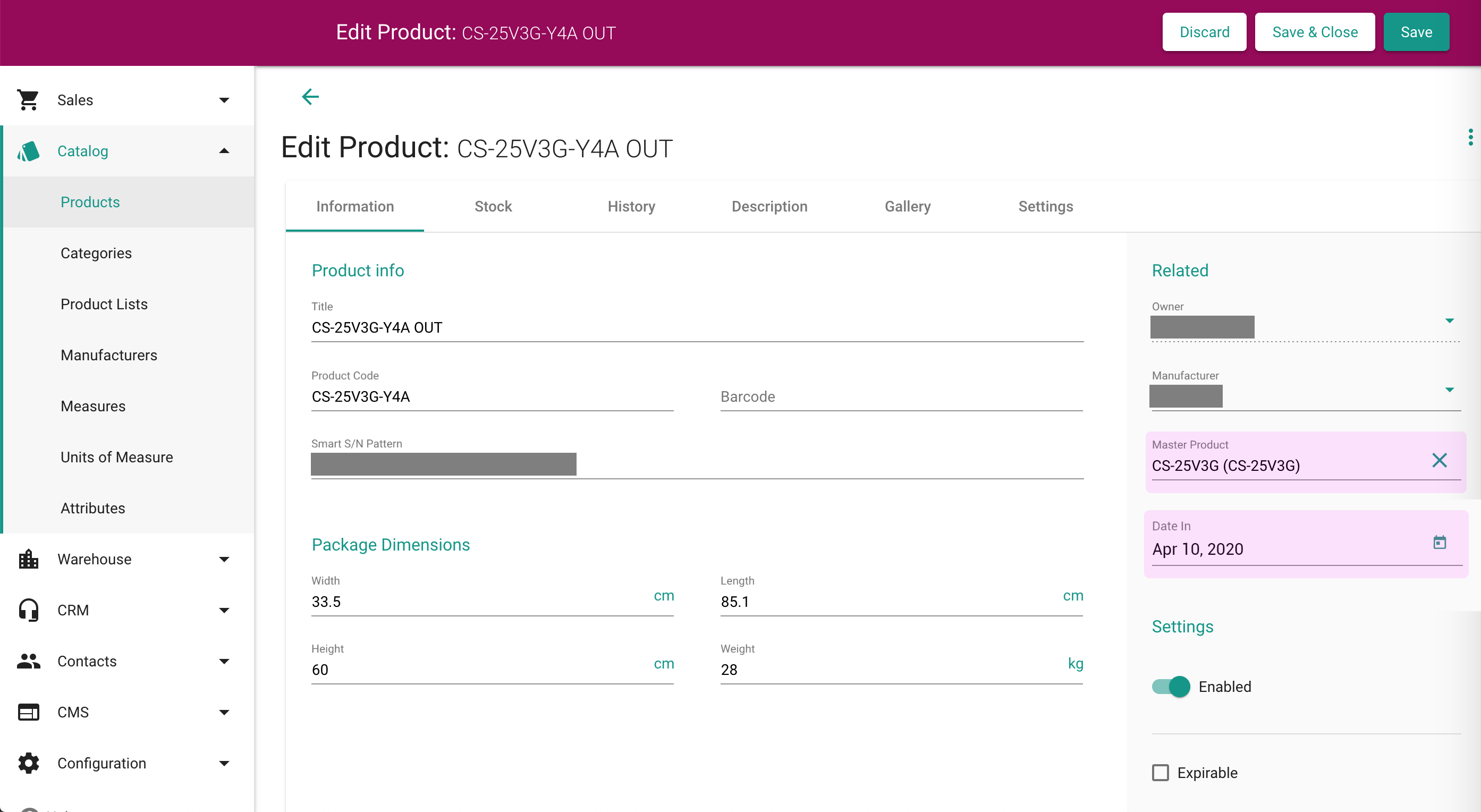
B. Scanner
Στο scanner τα προτεινόμενα θα εμφανίζονται σε λίστα κάτω από το Master product. Το εικονίδιο με σχήμα το “οικογενειακό δέντρο” ![]() δηλώνει ότι ο κωδικός είναι παιδί του κύριου κωδικού (master product).
δηλώνει ότι ο κωδικός είναι παιδί του κύριου κωδικού (master product).
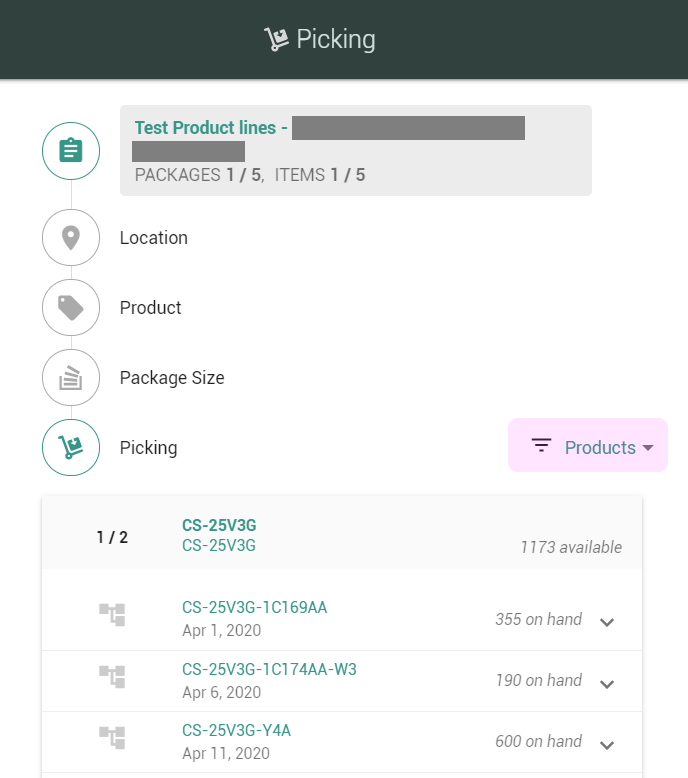
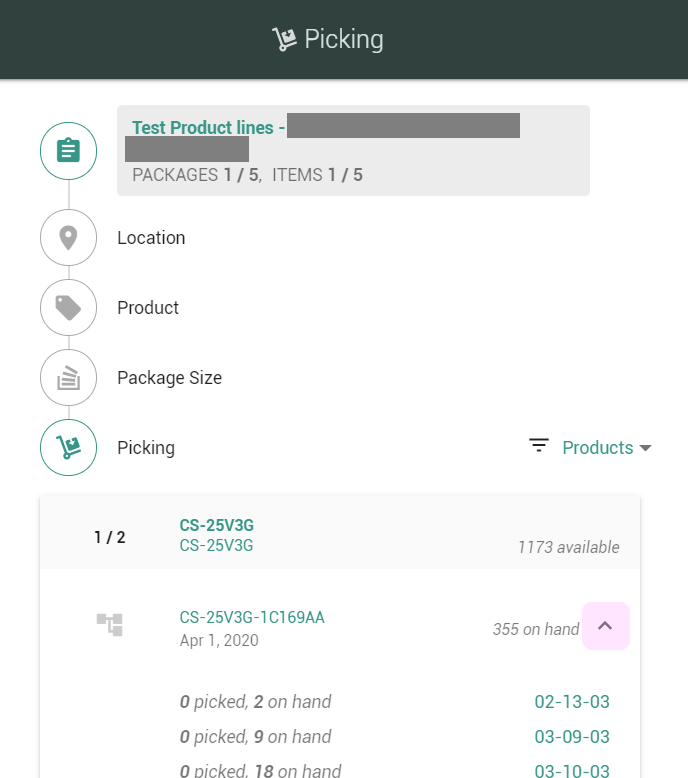
C. Print Picking List
Στην εκτύπωση της προτεινόμενης λίστας θα εμφανίζονται τα Master products και από κάτω τα products των παρτίδων καθώς και η ημερομηνία παλαιότητας.
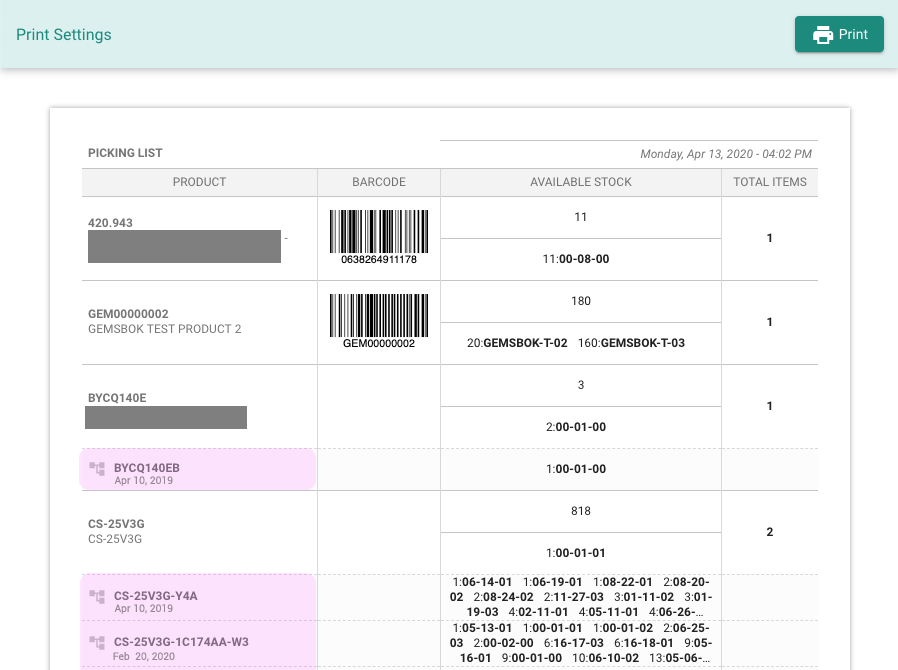
D. Delivery Order
Στις παραγγελίες θα εμφανίζεται το master product και στην επέκταση της γραμμής θα εμφανίζεται το product που πραγματικά πικαρίστηκε.
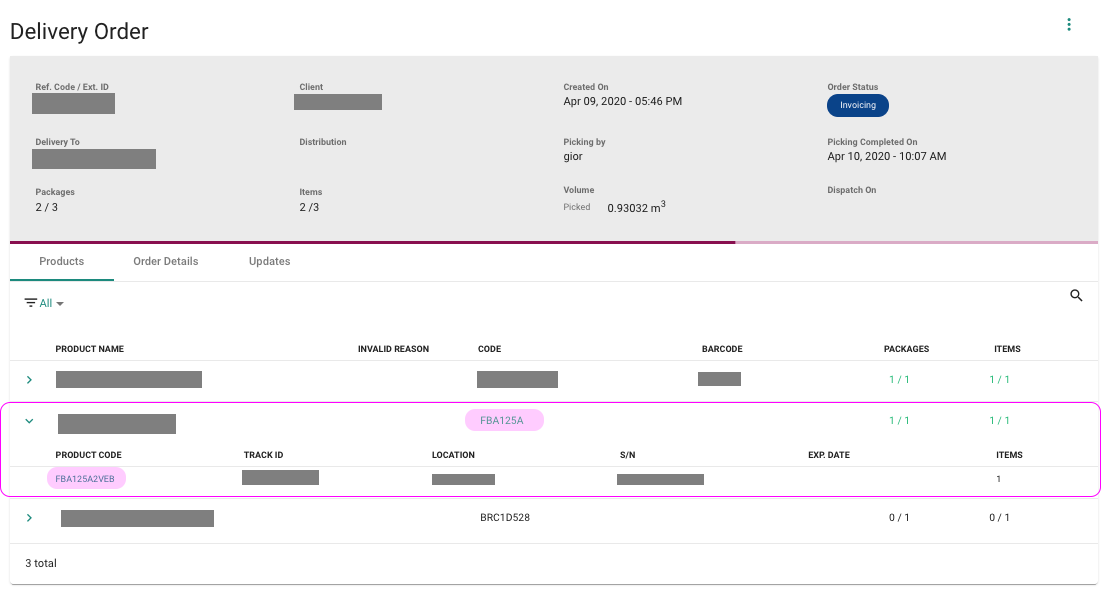
Αποθήκευση ενός CSV αρχείου με υποστήριξη Ελληνικών χαρακτήρων
Για να αναγνωρίζονται οι ελληνικοί χαρακτήρες σε ένα CSV αρχείο, τότε η κωδικοποίηση του αρχείου αυτού θα πρέπει να είναι UTF-8.
Μπορείτε να αποθηκεύσετε το αρχείο σας με την σωστή κωδικοποίηση μέσω του προγράμματος που επεξεργάζεστε το αρχείο σας ή μέσω του notepad (σημειωματάριο). Ακολουθούν οι οδηγίες ανάλογα το πρόγραμμα που χρησιμοποιείτε:
Microsoft Excel | Libre Office | Notepad
Microsoft Excel
Αν χρησιμοποιείτε Microsoft Excel τότε ακολουθήστε τα παρακάτω βήματα:
- Ανοίξτε το CSV ή Excel File με το Microsoft Excel
- Πλοηγηθείτε στο File menu και πατήστε Save As.
- Πλοηγηθείτε στο Browse για να επιλέξετε που θα αποθηκεύσετε το αρχείο.

- Στο παράθυρο του Save As γράψτε το όνομα του αρχείου και στο πεδίο Save as type επιλέξτε το CSV (Comma delimited) (*.csv).

- Επιλέξτε Tools και Web Options

- Στο tab Encoding επιλέξτε την επιλογή Unicode (UTF-8)
- Τέλος, πατήστε ΟΚ και αποθηκεύστε το αρχείο.
https://www.youtube.com/watch?v=FVFW-dcCseU
Libre Office
Αν χρησιμοποιείτε Libre Office τότε ακολουθήστε τα παρακάτω βήματα:
- Ανοίξτε το Libre Office και πηγαίντε στο Files από την μπαρα του menu. Πατήστε Open και ανοίξτε το αρχείο που θέλετε να αποθηκεύσετε με UTF-8
- Αφου ανοίξετε το αρχείο πηγαίντε στο File -> Save as. Από το παράθυρο που θα ανοίξει, πληκτρολογήστε το όνομα του αρχείου και επιλέξτε Text CSV(.csv) και από την λίστα του Save as type.
- Επιλέξτε το Edit filter settings
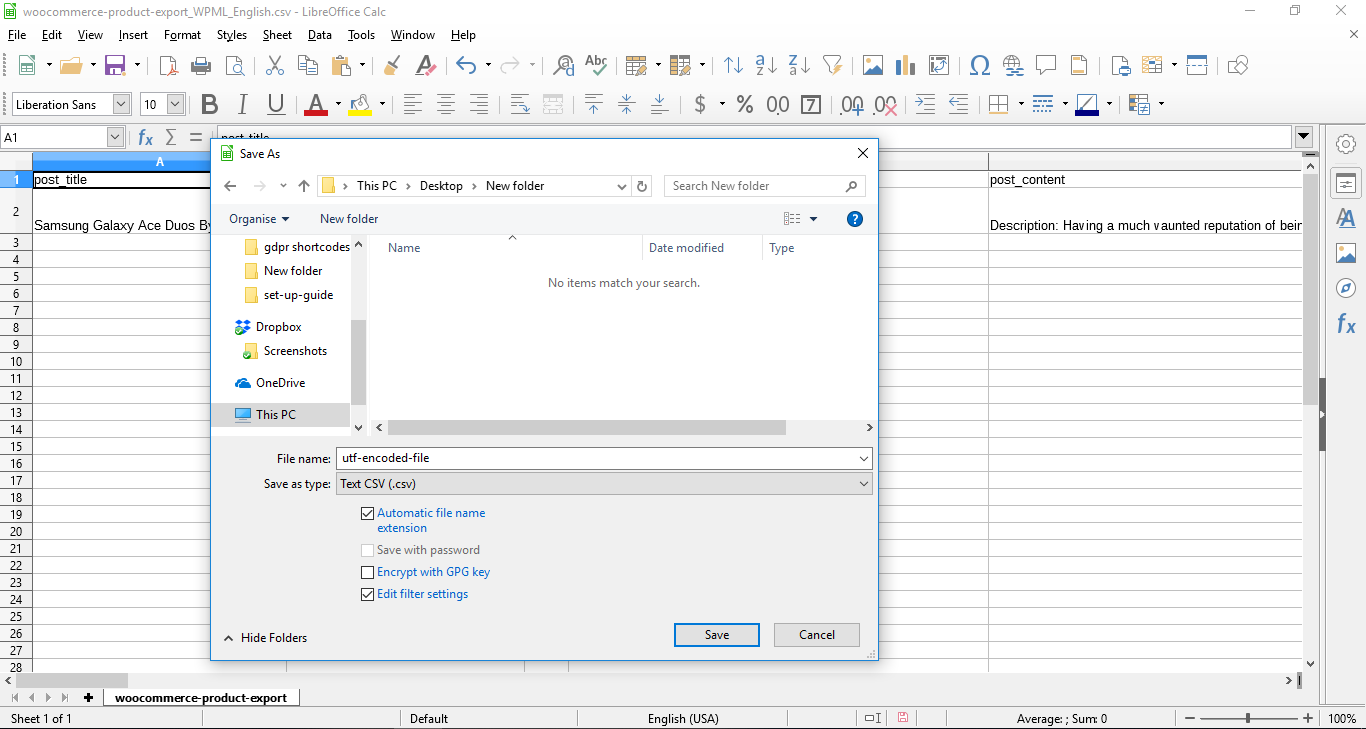
- Και πατήστε Save.
- Από το παράθυρο Export Text File που εμφανίζεται, επιλέξτε την επιλογή Unicode (UTF-8) από την λίστα του Character set.
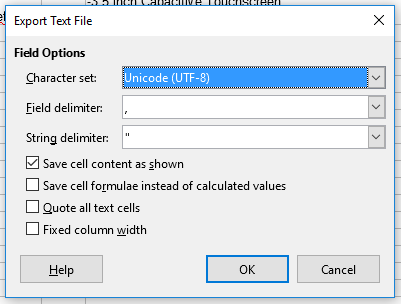
- Και τέλος πατήστε ΟΚ.
Notepad
Αν θέλετε να αποθηκεύσετε ένα αρχείο CSV σε UTF-8 μέσω Notepad τότε ακολουθήστε τα παρακάτω βήματα:
- Ανοίξτε το αρχείο CSV με το Notepad.
- Επιλέξτε File και Save As.
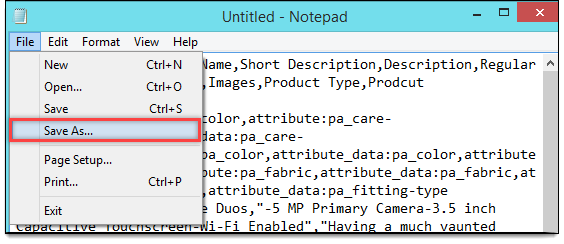
- Επιλέξτε τον φάκελο που θα αποθηκεύσετε το αρχείο
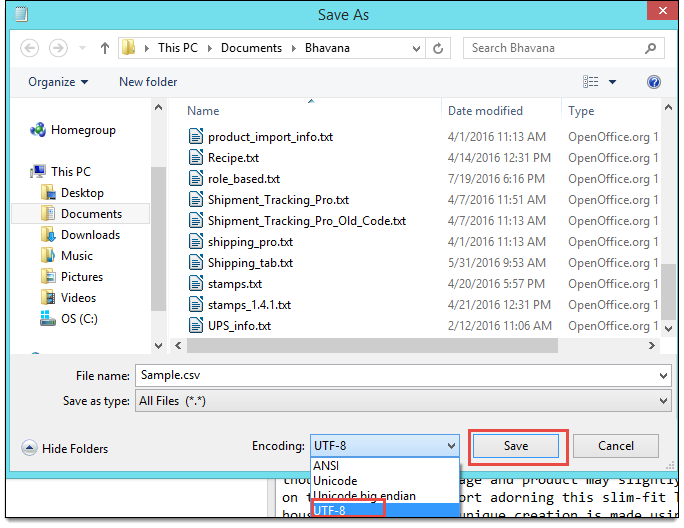
- Επιλέξτε στο πεδίο Save as type το All Files(*.*).
- Δηλώστε το όνομα του αρχείου με κατάληξη .csv
- Στο πεδίο Encoding επιλέξτε UTF-8
- Τέλος πατήστε Save.
Πως μπορώ να προσθέσω μια φωτογραφία σε ένα receipt και να την εκτυπώσω;
Από το scanner μπαίνετε μέσα στο Receipt και υπάρχει διαθέσιμο κάτω αριστερά το κουμπί για την προσθήκη φωτογραφιών.
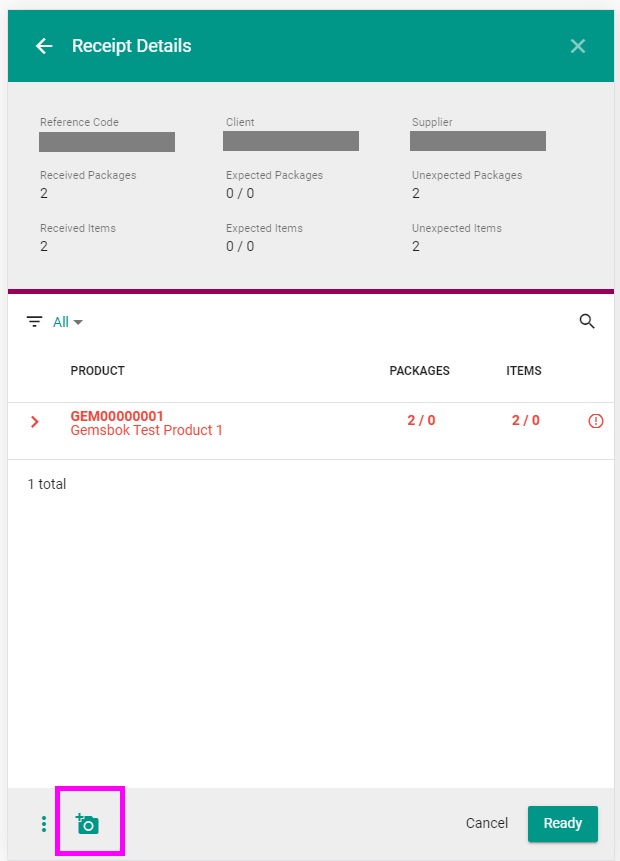
Πατώντας το σας ανοίγει ένα νέο παράθυρο στο οποίο εμφανίζονται προηγούμενες φωτογραφίες, εφόσον υπάρχουν, και το κουμπί Take Picture το οποίο ανοίγει την camera της συσκευής σας για να πάρετε την φωτογραφία.